どーも、もりっぷです。
今回は、忍者Admaxの広告の貼り方を、WordPressを用いる場合に限定して解説します。
手短に、めちゃめちゃシンプルに分かりやすく説明するので、ぜひ参考にしてください。
必要な部分をシンプルに解説するため、
会員登録は済ませている前提で話します。
それでは、どうぞ。
ログイン
・「忍者AdMax」の公式サイトからログインします。


・今回はメールアドレスでログインします。

広告を作成
・このような画面に移ります↓
・「AdMax」という所をクリックします↓

・続いて、左上の「広告枠を追加する」をクリックします。

・「PCサイト向けの広告枠」もしくは「スマホサイト向けの広告枠」を選びます。
・今回は「PCサイト向け」で進めます。

・広告のサイズを選びます。
・今回は「300×250」を選びました。

・必要事項を入力します↓

・広告枠名は、自分が分かりやすい名前でOKです。
・オーバーレイ広告とは、画面をスクロールしても画面の下のほうについてくる、うざい広告です。
※クリック率が上がる可能性はありますが、サイトの離脱率を高めることもあるので、僕はoffにしました。
・僕は、アダルト広告はoffにしました。
・サイト説明は簡潔に書けばOKです。

・これで、広告が完成しました。
WordPressに広告を貼り付け
「忍者AdMax」から広告のタグをコピー
・広告のタグをコピーします。

・既に広告を作成していた方は、こちらからタグをコピーできます↓

・先ほど作成した「PC用 四角形」の「タグ」をクリックします↓

・広告のタグが表示されます↓

「WordPress」に貼り付け
ここからは、WordPressで作業します。
・まず、「外観 > ウィジェット」をクリックします。
・ウィジェット一覧から、広告ウィジェットを探してください。
・広告(PC/モバイル共通)、広告(PC用)、広告(モバイル用)の3種類があります。
・今回は、広告(PC用)を選びます。

・広告を載せたい場所を選びます。
・今回は「投稿タイトル下」を選びます。
・「ウィジェットを追加」をクリックします↓

・「広告タグ」に先ほどコピーしておいたタグをペーストします。
・保存します。

はい、お疲れさまでした!!
これで、広告が表示されます!!👏
それでは、見てみましょう!!

いかがでしょうか。
無事に表示されましたか??
補足
補足として、
「忍者AdMax」の広告は、自分で内容を指定するものではありません。
それぞれのサイトの中身を見て、内容にあった広告が自動で表示されます。
また、
広告を貼ったばかりのときは、
商品の広告ではなく、「忍者Admax」自身の広告が表示されることがあります。
それは、まだサイトの「承認」が終わっていない状態なので、しばらく待ってみてください。
「広告枠一覧」で、「状態」が「配信中」になっていれば、承認が終わっています。↓

以上、「忍者Admax」の広告をWordPressに貼る方法を解説しました。
「忍者Admax」の広告クリック報酬は数円ほど、とかなり安いので収益化目的としては使いにくいですが、
「Googleアドセンス」の審査がちょっと厳しいため、まだ審査に受かっていないブログ初心者の方が、「クリック広告で稼ぐって、こんな感じか~」とイメージを掴むための練習として用いるのにおすすめです。
少額でも、実際収益が目に見えると、嬉しいものですね。
本記事が、少しでも皆さんのお役に立てていれば幸いです。
それでは👋
本ブログ【もりっぷブログ】では、
私の趣味である、旅行、読書、語学学習、プログラミングなどを通して得た有益な知識や考え方をはじめ、
大学生活における考え、ブログ運営に役立つ知識を提供させて頂きます。
暇なときに眺めるだけでも、見て頂けたらとても嬉しいです。
by「もりっぷ」
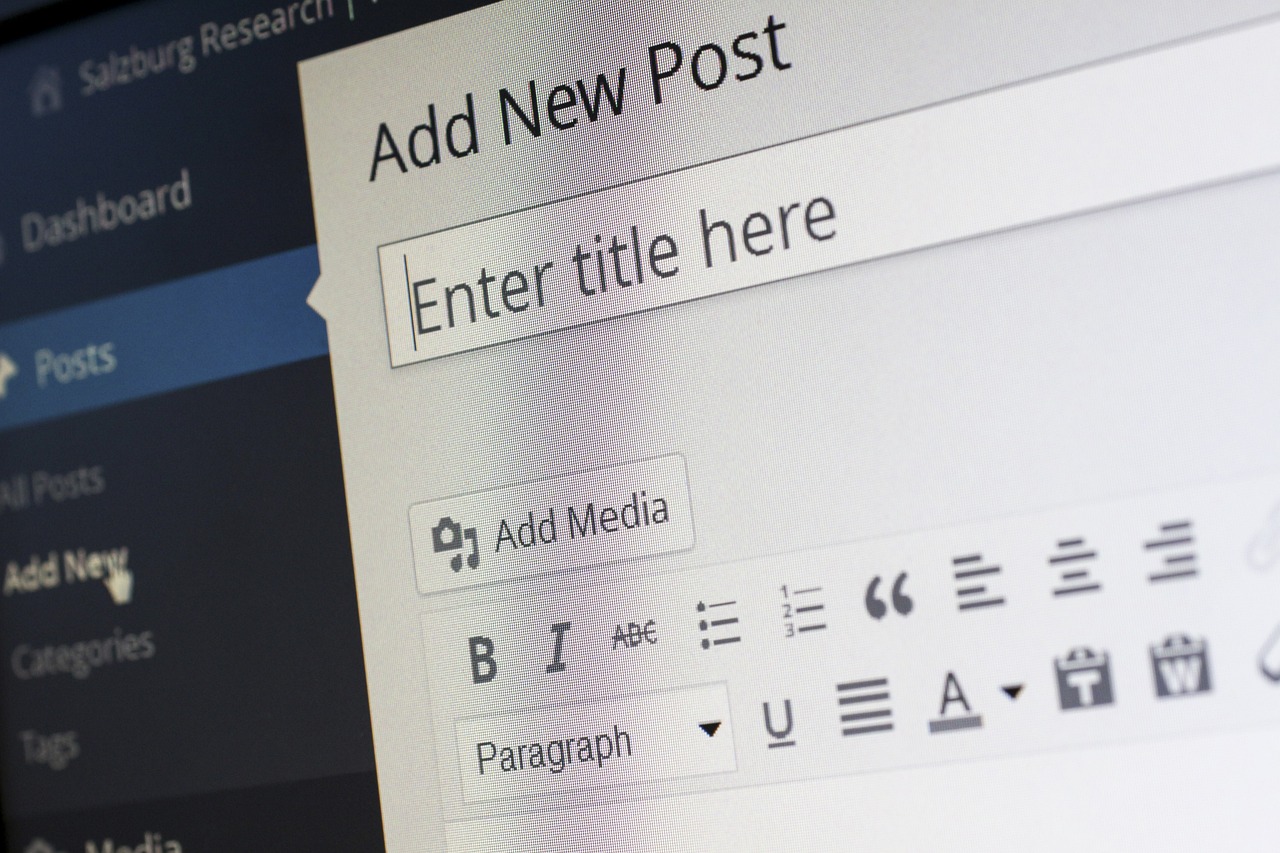



コメント